요즘 하는 게임, Slay. 더 넓은 영토로 확장해 나가는 게임. 쉽게 말해 ‘땅따먹기’ 여러가지 생각을 하게 만드는 게임. 재미도 있지만 철학이 있는 게임. 처음 시작은 작은 영토에서 시작하면서 한명. 영역은 곧 자원이고 자원이 늘어날때마다 또 한명이 추가된다. 두명의 힘을 합치면 더 큰 능력을 가진 또 다른 한명이 된다. 그러나 소모되는 자원은 처음보다 3배가 더 필요하다.
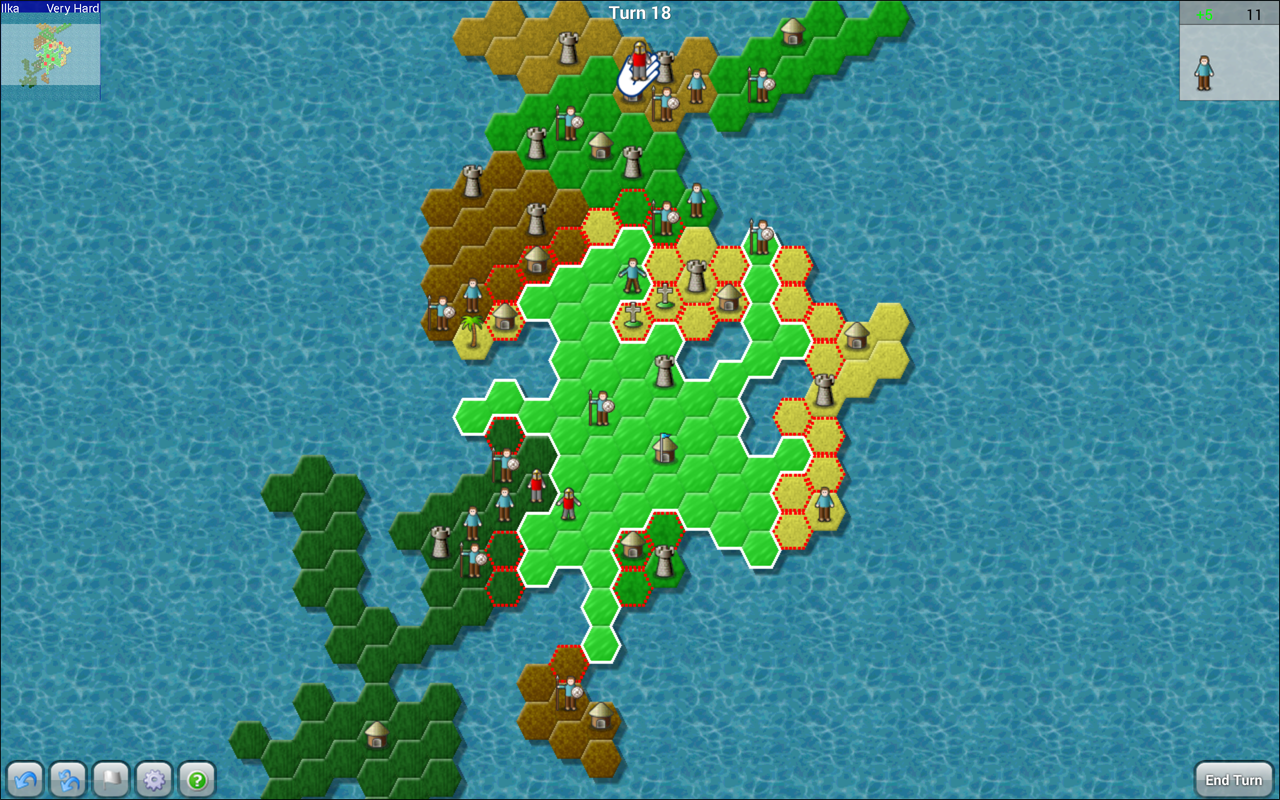
일하다가 잠시 쉬면서, 또는 전철에서 하고 나면 머리가 지끈지끈한… 그러나 철학이 있어, 게임 중에도 그리고 끝난 후에도 생각을 하게 만드는 그런 좋은 게임. 화려함은 없고 규칙은 단순하며 삶에서 일어나는 것들을 어느 정도 투영하고 있는 게임, Slay. 개발자로써 이런 게임하나 만들어 보고 싶은 생각이 드는 게임이다. 정해진 시간 안에 끝내는 것이 아닌지라 천천히 생각해 가면서 결정하면 되는 신중하게 진행할 수 있는 기다릴 줄 아는 게임이다.
처음 확장을 위해 좋은 곳에 터를 잡아야 한다. 터가 나쁘면 아무리 뛰어난 능력이 있을지라도 확장하기 불가능하다. 다행히 이 게임은 처음 시작할 때 여러 개의 터를 제공한다. 여러 개의 터 중에 좋은 터 하나를 잘 선택해야 한다. 가능하다면 여러개의 터를 이어서 빨리 확장할 수 있다면 좋을 것이다.
처음 시작할때 각 터에는 단 한명의 사람이 있다. 이 사람은 별다른 능력이 없는 일반 시민이다. 터의 범위를 확장해 나가면 새로운 시민이 하나 추가되는데, 가능하다면 이 두 사람을 합쳐서 병사로 만든다. 병사는 시민을 죽일 수 있고 건물은 부술 수 있으나 성은 파괴할 수 없다. 성은 수비를 위한 것이다. 성을 만들기 위해서 생산할 수 있는 시민을 희생해야 한다.
병사 2명을 합치면 기사가 되고 기사는 병사와 시민을 죽일 수 있고 건물과 성 모두를 파괴할 수 있다. 기사 2명을 합하면 더 상위의 기사가 만들어지고 이 상위의 기사는 시민, 병사, 기사는 물론 건물, 성을 부술 수 있다. 자기가 죽일 수 없는, 또 부술 수 없는 것의 주위에는 접근할 수 없다는 규칙이 있다.
여기서 조심해야 할 것은 자원이다. 시민은 자원 2가 필요하고 병사는 자원 6이 필요하며 기사는 자원 18이 필요하고 상위 기사는 자원 54가 필요하다. 지원은 영토의 넓이 인데 자원이 부족하면 한 순간에 전멸한다. 이미 소유한 내 영역이라고 안심할 수 있는 것은 아닌데, 이유는 이 영역에 나무가 자라기 때문이다. 나무가 자라는 곳에서는 자원이 나오지 않는다. 계속 확장을 하면서 이미 가지고 있는 영역도 관리를 해야만 한다. 확장에 정신이 팔려 나무를 신경쓰지 않으면 자원 부족으로 전멸할 수 있다. 나무는 생각 이상으로 빠르게 확장해 자란다.
추천하는 이 게임, Slay. 꼭 해보시기 바란다.
